LZ-Says:有时候,突然就想对一个人蔫坏,蔫坏,讲不清。

前言
Mac 的酸爽,也只有体会的人知晓。配个超大屏,简直要上天~
俗话说,Mac 命令 666,大神嗖嗖嗖,小白俩眼懵。
一点一滴,慢慢补起来,万一某天变得很优秀呢?
某天,大哥教我一招快速截取长网页骚操作,趁着还有些记忆,赶紧记录下~
基于 Google Chrome 浏览器哦~!!!
基于 Google Chrome 浏览器哦~!!!
基于 Google Chrome 浏览器哦~!!!
Chrome 快速截取长网页并生成图片
好比如下这个网页,我们想要截取整个网页长图该怎么做呢?
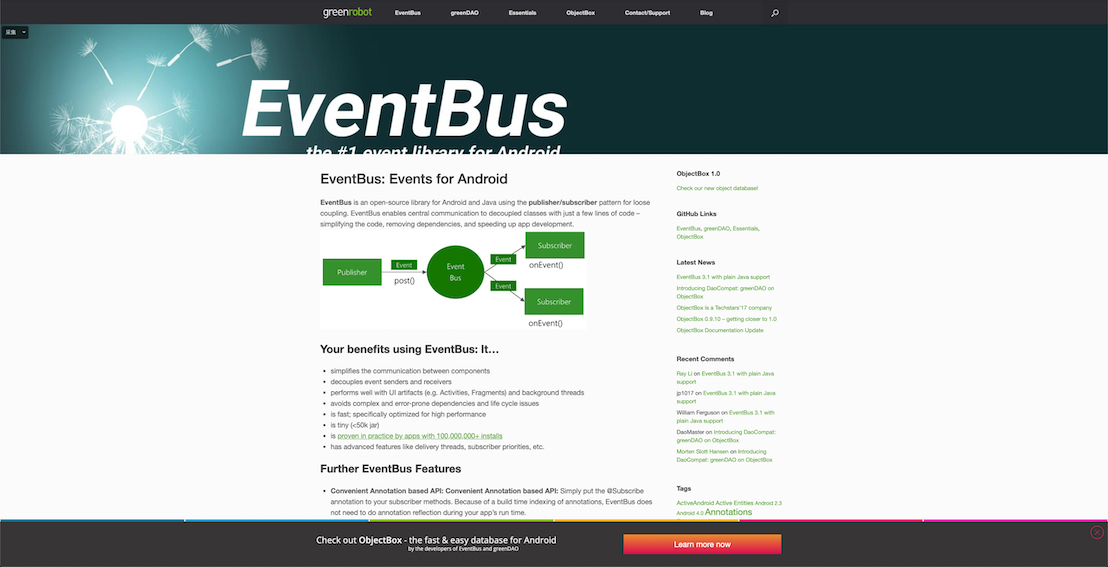
很 easy,按照如下步骤,分分钟带你飞~
Step 1: 在想要截取长图片网页上右键选择 检查
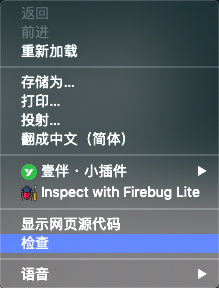
随后如下所示,打开开发者调试模式:
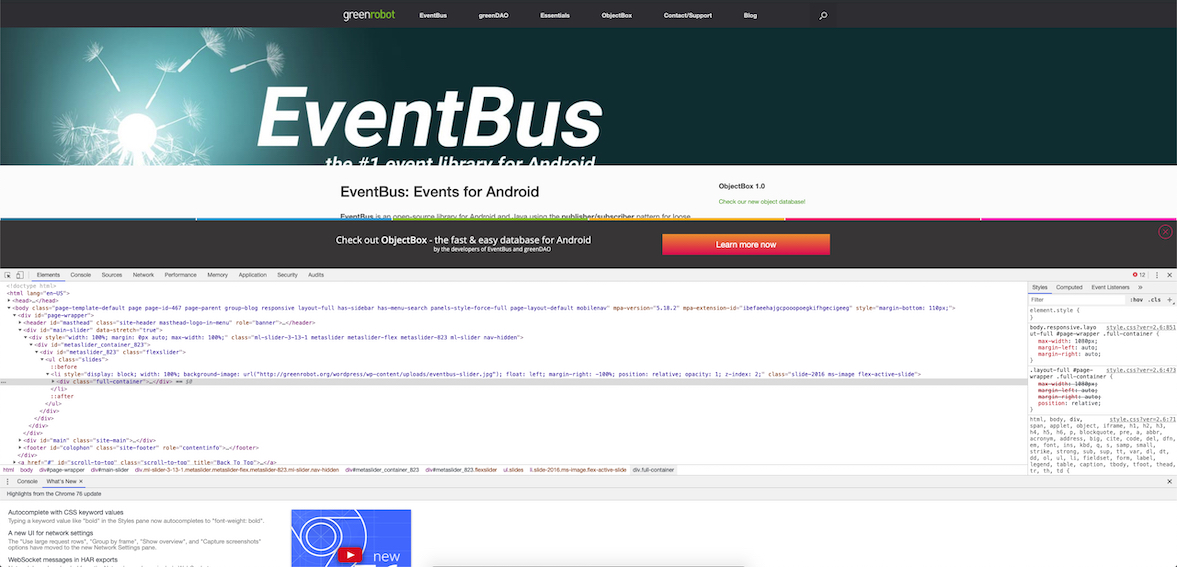
当然也有快捷键召唤:
- Mac OS: command + option + i
- Windows: F12
Step 2: command + option + p 召唤神兽
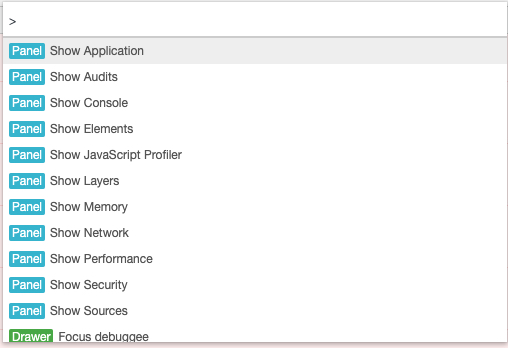
Step 3: 键入 Capture full size screenshot,直接复制随后回车即可

随后便开始下载:
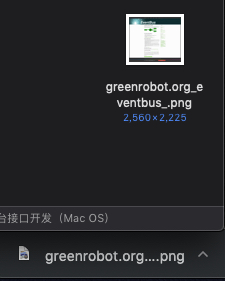
LZ 这里稍微压缩下看下效果,是不是很 Nice。
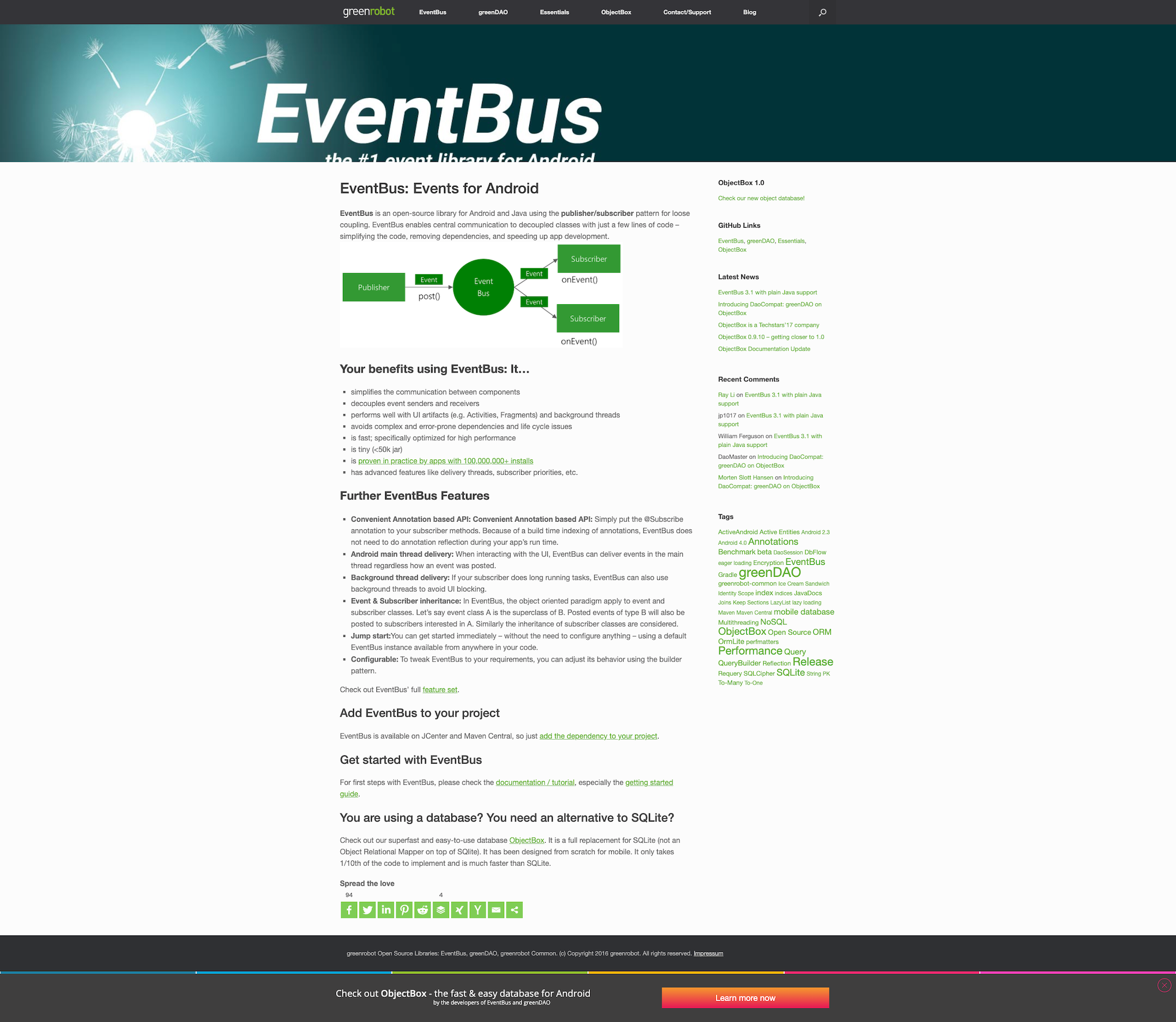
鸡大说的 Just do it,实践起来,还真的是很难啊。
各种各样的原因。
好吧,不找借口了。努力。
2020.01.15
补充一种方式:

